팟 캐스트를 듣고 YouTube를 볼 수 있습니다VLC 플레이어의 비디오. 로컬 드라이브에서 콘텐츠를 재생하는 데 집중하는 대부분의 미디어 플레이어와 달리 VLC 플레이어는 온라인 콘텐츠도 스트리밍 할 수 있습니다. 온라인 스트림 또는 온라인 비디오의 미디어 플레이어에 기능이 부족한 경우 VLC 플레이어에서 미디어 플레이어를 보는 것이 적절한 대안입니다. VLC 플레이어에 링크를 추가하는 데 다소 시간이 걸립니다. 그 과정은 가장 기억하기 쉽지 않지만 VLC에서 열기 쉽게 볼 수있게 해주는 Firefox 애드온VLC 플레이어의 온라인 비디오. 상황에 맞는 메뉴에서 VLC 플레이어의 링크를 열 수 있습니다. 말할 것도없이, 시스템에 VLC 플레이어가 설치되어 있어야합니다. 애드온은 컨텐츠를 하드 드라이브에 다운로드하지 않습니다.
VLC 기본 클라이언트 패치
애드온을 사용하여 링크를 열려면컨텍스트 메뉴에서 VLC 플레이어를 사용하려면 기본 클라이언트에서 Open을 설치해야합니다. 브라우저가 기본 앱과 통신 할 수 있도록하는 작은 오픈 소스 패치입니다. Mac, Windows 및 Linux에서 사용할 수 있습니다. 다운로드하여 설치 파일을 실행하십시오.
VLC에서 열기
Firefox의 VLC에서 Open을 설치하십시오. 이를 사용하여 상황에 맞는 메뉴에서 VLC 플레이어의 링크를 열기 전에 시스템에서 VLC.exe 파일을 찾을 수 있는지 확인하십시오. Firefox에서 애드온 관리자를 엽니 다 (Ctrl + Shift + A). VLC 옵션에서 열기로 이동하여 시스템의 VLC.exe 파일 경로를 입력하십시오. 기본적으로 추가 기능은 EXE 파일을 가리키는 가능한 경로를 입력하지만 경로가 잘못되었을 수 있습니다.

이제 라이브 스트림 또는 비디오 링크를 마우스 오른쪽 버튼으로 클릭하고 상황에 맞는 메뉴에서 'VLC에서 열기'를 선택하십시오.
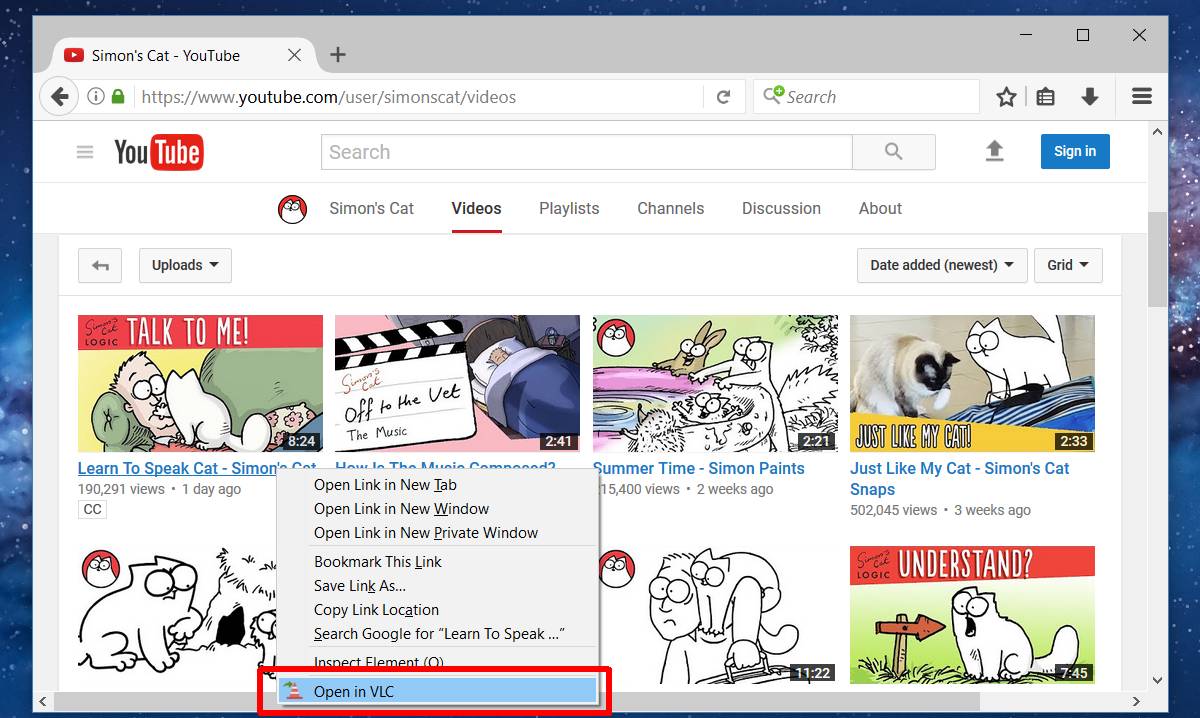
VLC 플레이어는 스트림을로드하고 재생을 시작합니다.
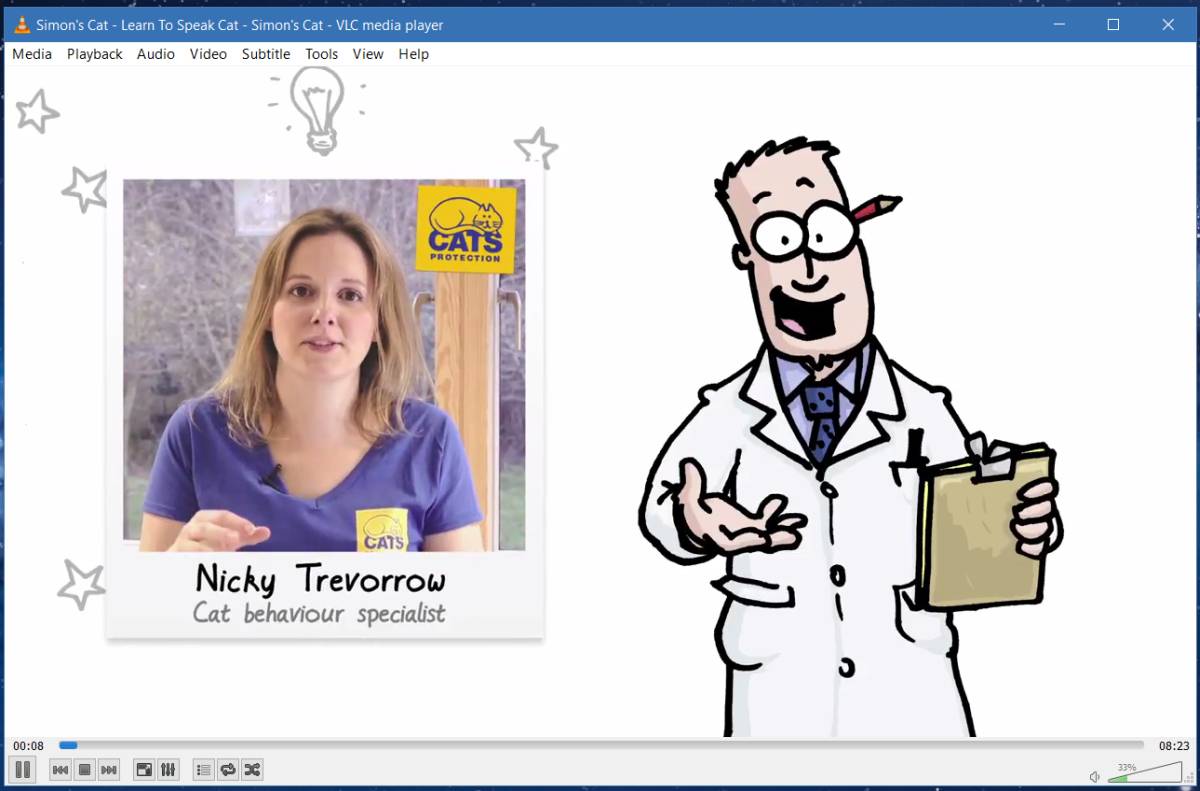
한계
VLC에서 열기는 단일 비디오 링크에 적합하지만재생 목록으로는 좋지 않습니다. YouTube 동영상 및 재생 목록에서 테스트했습니다. 단일 YouTube 비디오가 장애없이 VLC 플레이어로 전송됩니다. 재생 목록을 보내면 목록의 첫 번째 비디오 만 재생됩니다. 첫 번째 비디오가 끝나면 목록의 다음 비디오가 자동으로 재생되지 않습니다.
애드온은 대부분의 온라인 컨텐츠와 작동합니다그러나 Netflix 또는 Hulu라고 말하면 아마 멈출 것입니다. 두 사이트의 콘텐츠는 저작권으로 보호되며 스트림을 추출 할 방법이 없습니다. VLC 플레이어에서 두 사이트의 컨텐츠를 재생하기 위해 VLC에서 열기를 사용할 수 없다고 가정하는 것이 합리적입니다.







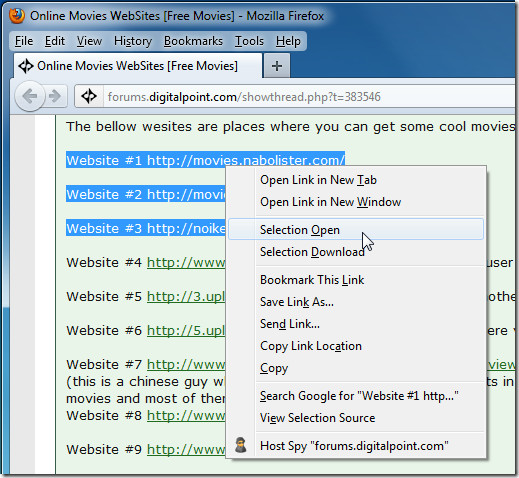





코멘트